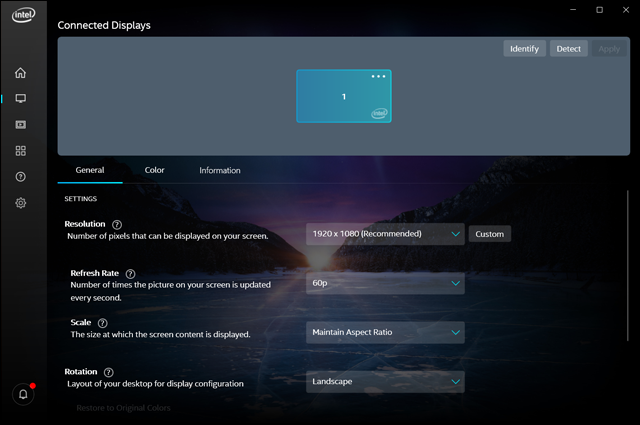سواءً كنت تستعمل كمبيوتر مكتبي أو لابتوب مزود بمعالج إنتل، عليك أن تعلم بشأن الأدوات التي سنسلط عليها الضوء في هذه المقالة. تم تطوير وبرمجة جميع الأدوات المذكورة من قبل شركة Intel؛ أي أنها رسمية. الهدف منها هو إما تعزيز سرعة المعالج وتحسين أداء كرت الشاشة المُدمج معه، أو تزويدك بمعلومات أكثر عن المعالج الذي تستخدمه والتقنيات المدعومة فيه، أو للتحقق من أن المعالج يعمل بشكل سليم ولا تحتاج إلى ترقية، أو جعلك قادرًا على التحكم في الإعدادات بسهولة حتى لو كنت مبتدئ. جميعها أدوات مفيدة ونقترح عليك تحميلها وتجربتها، خصوصًا وأنها مجانية ومعظمها تعمل على جميع المعالجات، القديمة والجديدة.

1- أداة Intel Processor Identification Utility
إذا لم تكن على دراية بالقدرات التي يتمتع بها معالج الكمبيوتر الخاص بك، فإن أداة Intel Processor Identification Utility يمكن أن توفر لك جميع التفاصيل التي تريد معرفتها. في غضون بضع دقائق من بعد تشغيلها، ستظهر لك واجهة مبوبة حيث كل قسم يحوي نوع مختلف من المعلومات. يقدم قسم Processor Frequency السرعة المتوقعة والقصوى للمعالج المُستخدم. أما CPU Technologies فهو يخبرك بالتقنيات التي يدعمها هذا المعالج، فمن هناك تستطيع ان تعرف ما إذا كان يدعم تقنيات مثل SpeedStep أو Virtualization Technology أو SSE وغيرها. أي تقنية لا تعرف ما وظيفتها، قم بتمرير مؤشر الماوس فوقها لعرض نبذة سريعة حولها.
أما في قسم CPUID Data ستعثر على معلومات بديهية مثل جيل المعالج، عدد الأنوية، حجم الكاش..إلخ. بشكل عام، يمكن أن توفر لك Intel Processor Identification Utility جميع البيانات الأساسية التي قد تحتاجها لمعرفة قدرات وأداء معالج إنتل الذي تستخدمه.
2- أداة Intel Processor Diagnostic Tool

يمكن لمستخدمي معالجات إنتل معرفة أداء معالجتهم من خلال أداة Intel Processor Diagnostic Tool الصغيرة ولكن فعّالة، حيث توفر جميع الإحصاءات الأساسية المتعلقة بمعالج إنتل للتحقق مما إذا كان يعمل على نحو صحيح أم به مشكلة تدعوك إلى ترقية جهازك. تقوم الاداة بعمل فحص شامل بحثًا عن أي مشاكل، يجرى الاختبار في غضون 10 دقائق أو أكثر، ثم بعدها يعرض لك إما كلمة PASS أو FAIL. جنبًا إلى جنب، يوضح لك معلومات عن المعالج وخصائصه ودرجة الحرارة القصوى التي بلغها أثناء الاختبار.
يمكنك بسهولة الاحتفاظ بنتائج الاختبار في ملف نصي. وبالتالي يمكن في المستقبل إجراء إختبار آخر ومقارنة النتائج وملاحظة ما إذا بدأ أداء المعالج في التراجع أم لا. عامًة، تعتبر الأداة هي أفضل أداة تقييم متاحة لتحليل ومراقبة أداء معالج إنتل.
يمكنك بسهولة الاحتفاظ بنتائج الاختبار في ملف نصي. وبالتالي يمكن في المستقبل إجراء إختبار آخر ومقارنة النتائج وملاحظة ما إذا بدأ أداء المعالج في التراجع أم لا. عامًة، تعتبر الأداة هي أفضل أداة تقييم متاحة لتحليل ومراقبة أداء معالج إنتل.
3- أداة Intel Driver & Support Assistant
قد تواجه مشكلات عديدة على جهاز الكمبيوتر الخاص بك في حالة تثبيت التعريفات الخاطئة أو القديمة، لذلك من المهم جدًا التأكد من استخدام أحدث إصدارات من التعريفات. هذا ما تعمل عليه أداة Intel Driver & Support Assistant فهي تقوم بعمل فحص كامل لجهازك بحثًا عن التعريفات التي تحتاج تحديث - لكن للمكونات المتعلقة فقط بشركة إنتل مثل كرت الشاشة، اللوحة الأم... وأي منتج آخر تستخدمه من الشركة.
تهدف الاداة أيضًا إلى جعل الأمور بسيطة على المُستخدمين، فكل ما تحتاج إلى فعله بعد تثبيتها هو النقر كليك يمين فوق الأيقونة المصغرة على شريط المهام ومن ثم النقر فوق "Check For New Drivers" ليتم بعدها فتح المتصفح الافتراضي وعرض جميع المكونات التي تم العثور عليها أثناء الفحص، مع وضع إشارة "Update available" بجوار المكونات التي يتوفر لتعريفها تحديث جديد، يمكنك تحميله وتثبيته بشكل تلقائي من خلال الأداة نفسها. [المراجعة الكاملة]
4- أداة Intel Graphics Command Center
أطلقت الشركة أداة Intel Graphics Command Center كتطبق مستقل على متجر مايكروسوفت، حيث يمكن لمستخدمي نظام ويندوز 10 تجربته. يتعلق التطبيق بكل شيء حول تعديل اعدادات الجرافيك وجعل الألعاب تعمل بسلاسة على بطاقات انتل الرسومية المدمجة. في الواقع، كان الهدف من إطلاق هذا التطبيق هو استبداله ببرنامج Graphics Control Panel القديم، حيث يأتي التطبيق مع واجهة عصرية وبسيطة وتتماشى مع لغة تصميم ويندوز 10. الميزات الرئيسية حاليًا للتطبيق هي تحسين إعدادات الألعاب وتكوين وإدارة إعدادات الفيديو مثل سطوع الشاشة ودرجة التباين ودرجة تشبع الألوان...إلخ.
على أي حال، ستحصل على تجربة أفضل في التحكم بإعدادات المعالج مع هذا التطبيق. لكن ضع فى إعتبارك أنه يشترط أن يعمل جهازك بمعالج إنتل من الجيل السادس فيما أعلى، كذلك تثبيت ويندوز 10 بإصدار 1709 أو الأحدث.
5- أداة Intel Performance Maximizer
إذا كنت تستعمل معالج جيل تاسع Intel Core i5 أو i7 أو i9 فيمكنك من خلال أداة Intel Performance Maximizer كسر سرعته بشكل قانوني وآمن دون أي مخاوف بشأن الأضرار التي يمكن أن تحدث نتيجة رفع التردد. الأداة موجهة بشكل عام إلى هؤلاء الذين يريدون الحصول على أقصى سرعة من المعالج ولكن دون العبث بأي شيء في إعدادات البيوس. فكل ما عليك بعد تشغيلها على جهازك هو النقر فوق Continue وسوف يتم إجراء اختبار على المعالج لمعرفة إلى أي مدى يمكن رفع التردد. بعد الإنتهاء، سيظهر لك مقدار التردد الإضافي بالميجاهرتز. [المراجعة الكاملة]